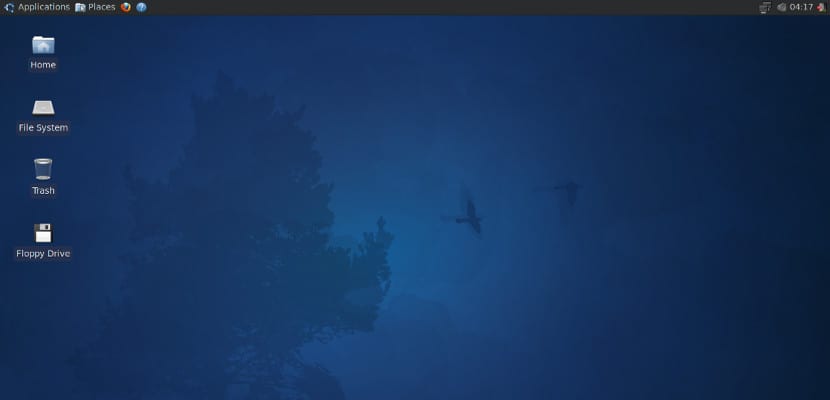
În câteva zile va începe un nou an și odată cu acesta mulți dintre voi vor începe sarcinile de actualizare, instalare și întreținere a sistemelor dvs. de operare. Căutați informații despre acest subiect Am dat peste un scenariu foarte curios ( mulțumită acest web pentru postarea codului) care crește automatizarea post-instalării Xubuntu, da, da, de la Xubuntu.
Este a script destul de simplu dar foarte complet că odată pornit va instala următoarele programe:
- Libreoffice.
- Chrome
- Firefox
- VLC
- OpenShot
- calibru
- dropbox
- Preîncărcare
- gedit
- Xubuntu-restricționat-extras
- Mangal
- șiret
În plus, acest script actualizează sistemul, instalează fonturi Windows și instalează codecurile și bibliotecile necesare vizualizării conținutului multimedia. Partea bună a acestui script este că nu numai că instalează software-ul de bază, ci ne permite și să modificăm și să configurăm instalarea programelor dorite, deoarece codul scriptului este gratuit.
Folosind scriptul Xubuntu post-instalare
Mai întâi trebuie să creăm scriptul post-instalare, odată creat, îl vom executa astfel încât instalarea programelor să poată continua. Deci deschidem terminalul și scriem următoarele:
sudo nano post-instalare
În acest document vom copia următoarele:
#! / Bin / bash
#instalare implicită
clar
ecou „Post-instalare xubuntu”
echo "Instalarea programelor după instalarea Xubuntu 14.04 trusty tahr"
ecou „Actualizarea depozitelor”
sudo apt-get update
echo -e "\ e [92m Acum instalăm sursele Windows, deoarece este singurul pachet care cere să interacționeze"
echo -e "\ e [0m"
echo -e "\ e [93mInstructions"
echo -e "\ e [0m"
echo -e «1) \ e [93m Apăsați săgeata \ e [0m \ e [4m spre dreapta \ e [24m \ e [93m și apoi \ e [0m \ e [4mEnter \ e [24m \ e [93m when \ e [0m \ e [41m Accept \ e [0m \ e [93m this in Red \ e [0m »
echo -e «2) \ e [93m Selectați \ e [0m \ e [4mSI \ e [24m \ e [93m și apoi apăsați \ e [0m \ e [4mEnter \ e [24m \ e [0m]
echo -e "3) \ e [93m Și puteți lăsa computerul în pace până când se termină \ e [0m"
ecou -e «»
ecou -e «»
echo -e "\ e [92m Hit apăsați când înțelegeți \ e [0m"
citiți $ A
sudo apt-get install -y ttf-mscorefonts-installer
echo -e «\ e [92m Poți merge să bei o cafea sau să te uiți, dar am terminat de unul singur \ e [0m»
sleep 5s; echo -e "\ e [92Sistem de actualizare"
echo -e "\ e [0m"
sudo apt-get -y upgrade
#crom
wget -q -O - https://dl-ssl.google.com/linux/linux_signing_key.pub | sudo apt-key add -
sudo sh -c 'echo "deb http://dl.google.com/linux/chrome/deb/ stable main"> /etc/apt/sources.list.d/google.list'
ecou „Adăugarea de surse software”
#jdownloader
sudo add-apt-repository -y ppa: jd-team / jdownloader
#yppamanager
sudo add-apt-repository -y ppa: webupd8team / y-ppa-manager
#gimp
sudo add-apt-repository -y ppa: otto-kesselgulasch / gimp
indicatorul #vremea mea
sudo add-apt-repository -y ppa: atareao / atareao
sudo apt-get update
sudo apt-get -y upgrade
ecou „Instalarea programelor”
sudo apt-get install -y google-chrome-stable xubuntu-limited-extras vlc vlc-plugin-pulse libvlc5 libxine1-ffmpeg mencoder lame libmad0 mpg321 openshot openshot-doc rar unace p7zip-full unzip p7zip-rar sharutils mpack arj jdownloader y- ppa-manager gimp inkscape synaptic playonlinux libavcodec-extra calibre libdvdread4 thunderbird libreoffice-help-es libreoffice-l10n-es libappindicator1 icedtea-7-plugin openjdk-7-jre terminator gimp-plugin-registry x264 preîncărcare prelink header mysxpell-es gpart my-weather-indicator lm-sensors laptop-mode-tools
# Dezactivați notificările raportului de erori
sudo sed -is / enabled = 1 / enabled = 0 / g / etc / default / apport
# Vizioneaza DVD-uri
sudo /usr/share/doc/libdvdread4/./install-css.sh
sudo laptop_mode
clar
aruncat ""
echo -e "\ e [1m \ e [92m Instalare finalizată \ e [21m"
aruncat ""
aruncat ""
# Adio mesaj
aruncat ""
aruncat ""
aruncat ""
somn 1s; echo -e "\ e [92mNu uitați să ne vizitați la"
aruncat ""
aruncat ""
somn 1s; echo -e «\ e [42m \ e [91m *********************************** ****************************** »
somn 1s; echo -e «\ e [93m + - + - + - + - + - + - + - + - + - + - + - + - + - + - + - + - + - + - + - + - + - + - + - + - + - + - + - + - + - + - + - + - + - + - + »
somn 1s;echo -e » \e[42m \e[97m\e[1mhttps://ubunlog.com"
somn 1s; echo -e «\ e [42m \ e [93m + - + - + - + - + - + - + - + - + - + - + - + - + - + - + - + - + - + - + - + - + - + - + - + - + - + - + - + - + - + - + - + - + - + \ e [0m »
dormi 1; echo -e «\ e [42m \ e [91m *********************************** ****************************** \ e [0m »
aruncat ""
# Pentru ca acesta să ne întrebe dacă vrem să repornim
echo -e «\ e [91m Doriți să reporniți? (Da / n) \ e [0m »
readaugă
dacă [["$ D" == "n"]];
apoi
echo -e "\ e [42m \ e [97m \ e [1m] Vă mulțumim că ați folosit scriptul nostru \ e [0m"
altfel
dorm 4s; echo -e "\ e [42m \ e [97m \ e [1mReporire \ e [0m"
sudo sleep 1s; shutdown -r +0
fi
După ce l-am copiat, îl salvăm și îi oferim permisiuni de scriere cu următoarele:
sudo chmod 777 post instalare
Și pentru a rula scriptul trebuie doar să scriem următoarele:
sudo sh ./post-install
Odată ce instalarea sa încheiat, cel mai bine este să reporniți sistemul, deși dacă trebuie să continuăm cu sesiunea, o putem face fără nicio problemă. După cum puteți vedea, este un proces simplu și odată ce scriptul este creat, îl putem folosi pe orice computer cu Xubuntu, o aromă Ubuntu destul de bună pentru computerele cu puține resurse, Sa nu te gandesti?
Am un script similar care vă poate ajuta http://script14.xjesus.net
parametrul -y din sudo apt-get install -y ce înseamnă?
îmi trimite următoarea eroare, după:
-e "e [92m Acum instalăm sursele Windows, deoarece este singurul pachet care cere să interacționeze"
-e "e [0m"
-e "e [93mInstrucciones"
-e "e [0m"
./postinstall: 12: ./postinstall: Eroare de sintaxă: ")" neașteptat
ok l-am remediat deja, abia acum instrucțiunile ies după cum urmează:
„E [92m Acum instalăm sursele Windows, deoarece este singurul pachet care cere să interacționeze”
„E [0m”
„E [93mInstrucciones”
„E [0m”
„1 e [93m Apăsați săgeata e [0me [4m] în dreapta [24me [93m și apoi e [0me [4mEntere [24m e [93m când e [0me [41m] voi accepta [0me [93m este în Rede [ 0m "
„2 e [93m Selectați e [0me [4mSIe [24me [93m] și apoi apăsați e [0me [4mEnter [24me [0m”
„3 e [93m Puteți lăsa computerul în pace până la terminarea [0m”
""
""
„E [92m Apăsați Enter când ați înțeles-o [0m”
Interesant. Vă mulțumim pentru distribuire !.
Salutări!